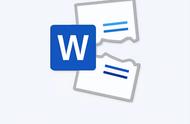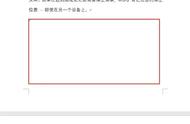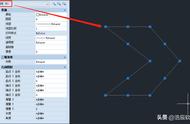Firefox 浏览器内置了截屏工具,你可以用它对整个网页进行截屏。Chrome 浏览器也有同样的功能。
截屏来捕获信息是很常见的。
但你知道你可以在 Firefox 中截取整个网页的截图吗?Firefox 附带一个内置的截图工具,允许你截取选定区域、可见屏幕区域甚至整个网页的截图。
这意味着如果你想保存网页供以后参考,你可以快速捕获整个网页。
Chrome 也有截图功能,但稍微复杂一些。
在本教程中,我将引导你完成以下内容:
- 如何在 Firefox 中截图
- 如何在 Chrome 中截图
- 使用 Nimbus 扩展获得比内置的截屏更多的功能
那么让我们从第一个开始。
在 Firefox 中截取网页截图
Firefox 的内置工具可让你通过单击选择整个屏幕、整个页面,甚至特定段落。
步骤 1:访问截图工具
要启动截图程序,请在使用 Firefox 时按 Ctrl Shift s。
如果你不总是能记住快捷方式,也可以从右键单击菜单访问该工具。

如果你经常截图,那么将该程序添加到工具栏将是一个好主意。为此,你只需执行三个简单步骤:
- 首先,右键单击工具栏并选择 “自定义工具栏Customize Toolbar” 选项
- 找到 “截图Screenshot” 程序并将其拖至工具栏
- 点击 “完成Done” 按钮即可
还困惑吗? 操作方法如下:

启用后,你可以单击刚刚拖动到工具栏的截图图标。
步骤 2:在 Firefox 中截图
当你启动截图工具时,它会提示两个选项:“保存整页Save full page” 和 “保存可见Save visible”。这里:
- 保存整页将捕获整个网页
- 保存可见只会捕获当前帧中可见的内容
但如果你想捕获特定部分,你可以使用鼠标光标选择该部分并保存: